ТЕХДОКУМЕНТАЦИЯ > Tantos
Глава 6 Программа удаленного доступа
Программа NetView введение
NetView – компьютерная программа для работы с удаленным DVR по
LAN/WAN/INTERNET. Это руководство иллюстрирует особенности NetView, порядок
инсталляции, и основные операции. Please familiarize yourself with the contents in
this manual before using this program. Пожалуйста ознакомьтесь с содержанием
этого руководства перед использованием программы. Соединяясь с сетью,
посоветуйтесь со специалистом.
6.2.1 Системные требования
a. Операционная система: Windows 2000 или более поздняя версия
b. Процессор: Pentium III 800 или Совместимый
c. Оперативная память: 128 МБ или больше
d. Сеть: LAN, WAN, Internet or Intranet
e. Дисплей: с разрешением 1024x768, 1280x1024, 1600x1200 и 1920x1200
(с глубиной цвета (32bit)).
Внимание: Программа NetView должна быть соединена с сетью, чтобы работать
с удаленными DVR. Эта программа может работать только с одним DVR.
Для установки сети, пожалуйста, свяжитесь с вашим местным
провайдером ISP или системным администратором сети компании.
6.2.2 Инсталляция Шаг за шагом
Шаг 1: Поместите компакт-диск NetView в CD ROM PC.
Шаг 2: Введите папку CD ROM, и введите NetView_VXXXXX (VXXXXX - версия
NetView, exp: NetView_V10003) папка.
Шаг 3: Дважды щелкните по файлу Setup.exe и следуйте командам установки.
Шаг 4: Как только инсталляция NetView закончится, дважды щелкните NNV.exe,
чтобы запустить программу NetView.
6.1 Начало работы
6.3.1 Краткий обзор Продукта
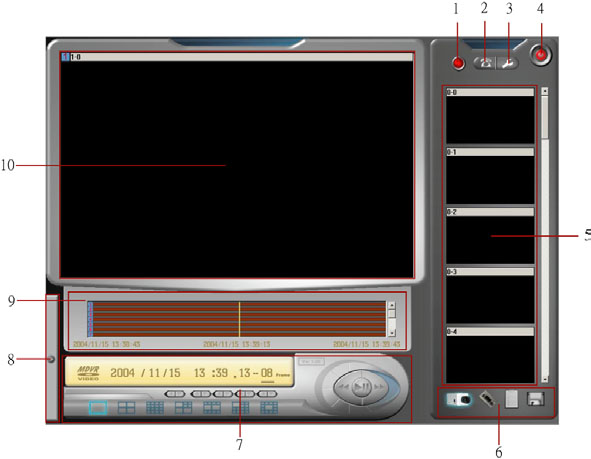
1. Индикатор Подключения
Индикатор подключения показывает состоянию подключения. Индикатор станет зеленым,
когда программа NetView соединится с удаленным DVR.
2. Кнопка Подключения
Нажмите, чтобы соединиться с удаленным DVR.
3. Кнопка Установок Подключения
Эта Кнопка должна установить сетевое подключение PC к удаленному DVR.
4. Кнопка Выхода Программы NetView
Нажмите, чтобы выйти из программы NetView.
5. Простая панель изображения
Этот раздел отображает изображение из локально-сохраненного файла, живые
изображения и изображения воспроизведенные на удаленных DVR.
6. Основные функции
Функциональные клавиши обеспечивают пользователю удаленный просмотр живых
камер, воспроизведние и открытие локально- сохраненных файлов.
7. Панель управления
Панель управления включает функции управления воспроизведения, режимы дисплея и
поиск по времени.
8. Резервная панель для расширения функции
Эта панель зарезервирована под будущие расширения функций.
9. Панель поиска
На панели поиска запись отображается виде полосы пропорциональной длительности
записи и позволяет легко найти нужную запись.
10 Экран Дисплея
Программа NetView обеспечивает динамические режимы дисплея. В зависимости от
разрешающей способности монитора PC, будут изменены режимы экрана.
6.2 Установки сети
В установках сети должны быть определены IP адреса, порты и пароли для удаленных
подключаемых DVR. (ПРИМЕЧАНИЕ: Для согласование этих параметров пользователи
должны связаться со своими сетевыми администраторами),
Программа позволяет подключить 64 DVR. Если NetView подключит 64 удаленных DVRа, и к
каждому DVRу подключено 16 камер, то “Простая Полоса Изображения” отобразит 1024
изображения от камер, начинающиеся от 1-0 до 16-15. Камеры от 0-0 до 0-15 отображают
изображения локального файла (изображение, сохраняющееся в файл на жестком диске
PC).
Чтобы запустить установку сети, пожалуйста следуйте следующим шагам:
Шаг 1: Щелкните по маленькому значку гаечного ключа в верхнем правом углу экрана
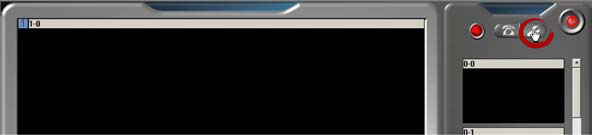
Figure 6.4.1: Кнопка подключения сети.
Step 2: Щелкните по иконке “IP address”.
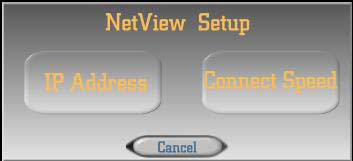
Figure 6.4.2 Установка NetView
Шаг 3: Заполните форму ниже
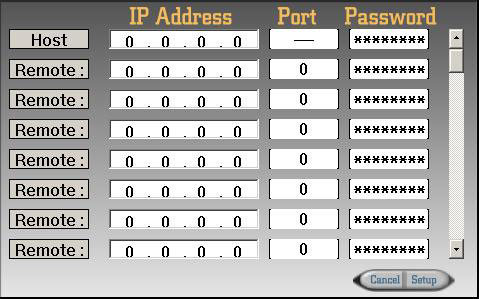
Figure 6.4.3: Форма подключения NetView
1). Host IP Address: IP адрес PC пользователя.
2). Host Port: Пожалуйста, оставьте это, как настройка по умолчанию.
3). Host Password: Пожалуйста, оставьте это, как настройка по умолчанию.
4). Remote IP Address: Пожалуйста, напечатайте IP адрес удаленного DVR.
5). Remote Port: Настройка по умолчанию порта сетевого подключения DVR - 1024.
(ПРИМЕЧАНИЕ: Этот порт обычно используется в сетевом ресурсе IP или в
системе сервера. Однако, пользователи должны связаться с сетевыми
администраторами для уточнения этого параметра.)
6). Remote Password:
Пользователь должен напечатать пароль, который содержался в разделе паролей
LAN, Уровень пароля DVR. (Пожалуйста, обратитесь к разделу 4.6.7.)
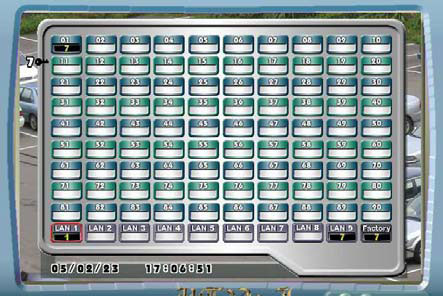
Figure 6.4.4 Установка DVR LAN
пароля
7). Relay Buttons
 : Сохранить установки.
: Сохранить установки.
 : Выйти из установок.
: Выйти из установок.
Step4: Щелкните по иконке “Connect Speed” в панели Установки сети. Вы выйдите в панель
«Connect Speed», как показано на Figure 6.4.5
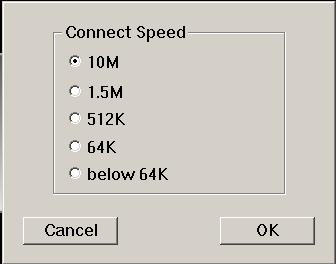
Figure 6.4.5 Установка скорости соединения
Выберите сетевую скорость подключения PC и нажмите кнопку "OK" .
Шаг 5: После того, как пользователь ввел IP адрес и определил параметры настройки
скорости, система снова высветит окно Установок NetView, просто нажмите клавишу
“Enter” клавиатуры или нажмет кнопку "Cancel", чтобы закончить Установку NetView.
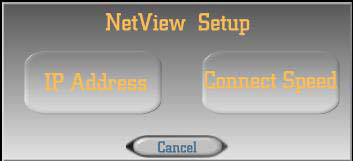
Figure 6.4.6: После окончания заполнения формы подключения, щелкните кнопкой “Cancel” на панели «NetView Setup».
Шаг 6: Удостоверьтесь, что PC соединяется с сетью и щелкните кнопкой подключения рядом с сетевой кнопкой установки.
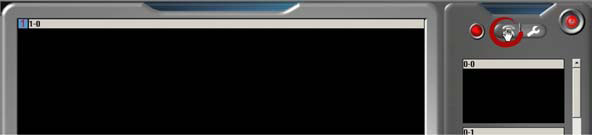
Figure 6.4.7: Кнопка подключения
Если PC соединился с удаленным DVR успешно, то индикатор подключения изменит цвет на зленый.
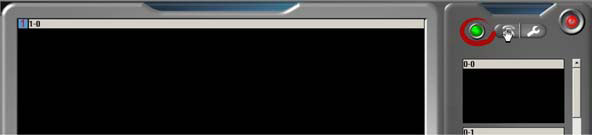
Figure 6.4.8: Индикатор подключения
6.3 Основные операции
6.5.1 Главные Функции
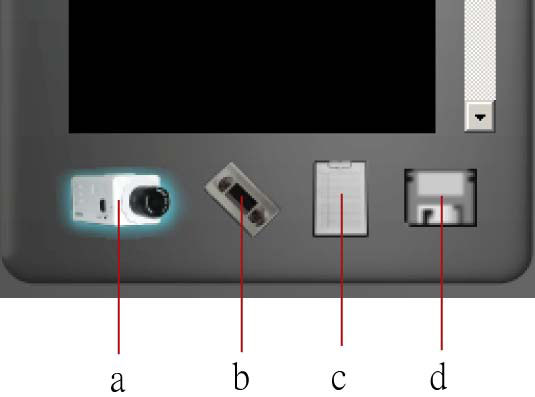
a. Кнопка удаленного просмотр живых камер.
b. Кнопка удаленного просмотра архива
c. Кнопка открытия локального архива
d. Кнопка сохранения файла
Кнопка удаленного просмотр живых камер
Щелкните для просмотра живых камер
Кнопка удаленного просмотра архива
Щелкните для просмотра архива с удаленного DVR.
Кнопка открытия локального архива
Щелкните для просмотра локального архива.
Кнопка сохранения файла
Щелкните для сохранения изображения главного экрана.
6.5.2 Панель управления
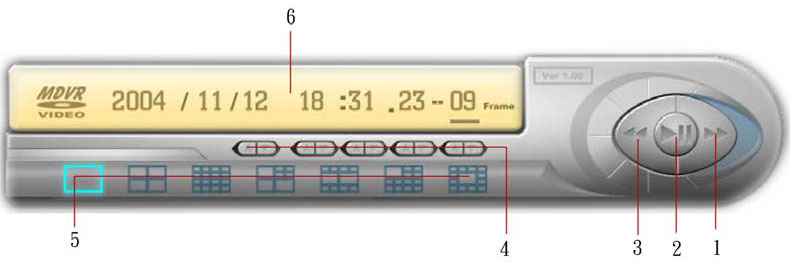
1. Быстро-вперед
2. Воспроизведение/Пауза
3. Перемотка
4. Кнопки поиска по времени
5. Режимы дисплея
6. Полоса таймера
Быстро-Вперед / Кнопка Перемотки:
NetView обеспечивает 3 скорости режима быстро-вперед/перемотка : 5x, 20x и 60x.
Воспроизведение/Пауза
Нажмите, чтобы запустить воспроизведение видео. Нажмите эту кнопку снова, и
воспроизведение станет на паузу.
Кнопки поиска по времени
Используйте эту клавишу для поиска нужных фрагментов записи по времени.
Режимы дисплея
NetView в зависимости от разрешающей способности монитора, предлагает различные
режимы дисплея типов, По умолчанию имеется семь различных режимов дисплея.
Чтобы рассматривать изображение в различном режиме дисплея, просто щелкните мышью,
на выбранном режиме дисплея.

Figure 6.5.2: В зависимости от разрешающей способности, будет изменен тип режимов
дисплея.
6.4 Удаленный просмотр живых камер
Если сетевая установка была произведена правильно, NetView отобразит изображения с
удаленных каналов в полосе изображения
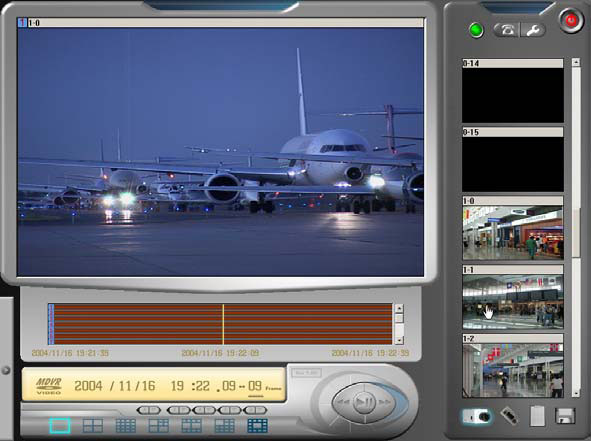
Figure 6.6.1: Удаленный просмотр живых камер
Типовая полоса изображения покажет картинки с удаленного DVR, с номерами окон 1-0.
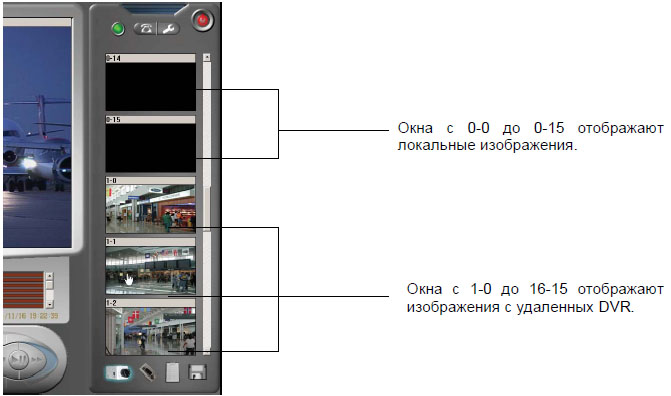
Figure 6.6.2: Типовая Полоса Изображения
Чтобы отобразить изображение канала в полном экране, просто переместите курсор в изображение
типовой полосы изображения и нажав кнопку мыши перетащите образец изображения на экран
дисплея.
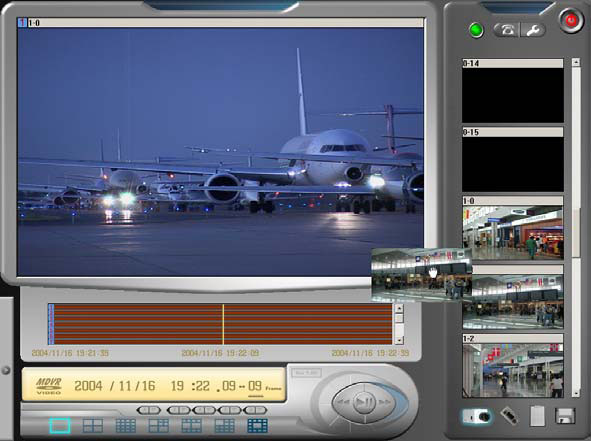
Figure 6.6.3: Перетащите образец изображения с типовой полосы изображения.
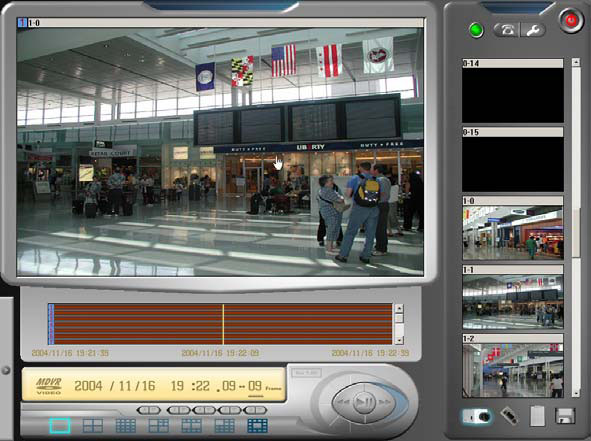
Figure 6.6.4: Отпустите кнопку мыши, чтобы рассмотреть полноэкранное изображение.
6.5 Просмотр удаленного архива
Для просмотра архива с удаленного DVR, просто щелкните мышкой по иконке удаленного просмотра
архива в нижнем правом углу экрана программы NetView .
Если сетевое соединение установлено правильно, NetView покажет записанный материал на экране.
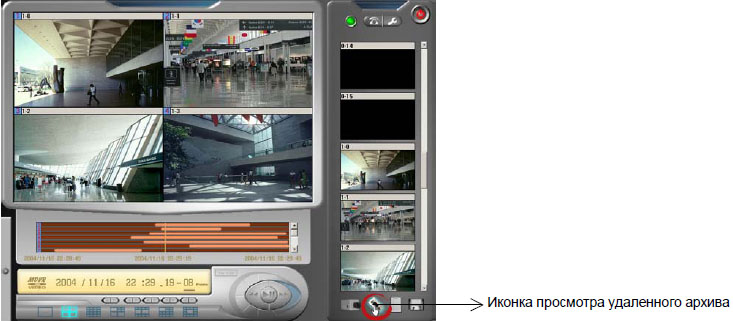
Figure 6.7: Удаленный просмотр архива.
To see other remote channels’ images, simply move the cursor on an image of the sample image bar and
hold the mouse left button to drag the image sample to the display screen.
6.6 Сохранение удаленного архива
NetView позволяет сохранять изображения на жесткий диск РС, как с живых камер, так и при
просмотре удаленного архива.
Для сохранения изображения, выберите необходимый режим экрана, а затем, с типовой полосы
изображения перетащите мышкой нужные и щелкните по кнопке сохранения файла  в левом
в левом
нижнем углу экрана программы. NetView перейдет в окно сохранение файла, как показано ниже.
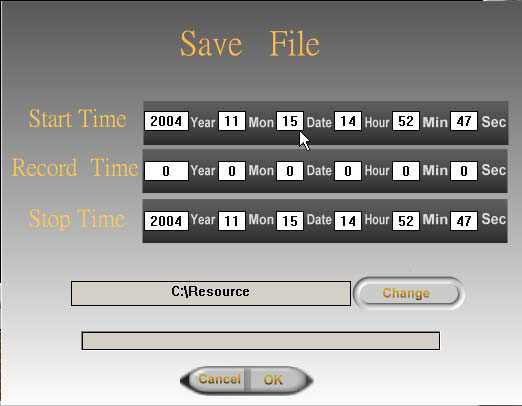
Figure 6.8: Диалоговое окно экрана сохранения файла
Определите время начала и конца записи и, используя клавишу “Change”, выберете окно для
изменения. После установок нажмите клавишу “OK”.
Примечание: NetView позволяет сохранить максимум 16 каналов одновременно, если пользователь
выбирает 32 канальный режим экрана, NetView сохранит только первые 16 из 32 каналов.
6.7 Открытие сохраненного файла
Для проигрывания сохраненного на РС файла, щелкните по клавише «Open File», ,
в нижнем правом углу экрана программы NetView. NetView откроет далоговое окно
«Open File», как отображено ниже.
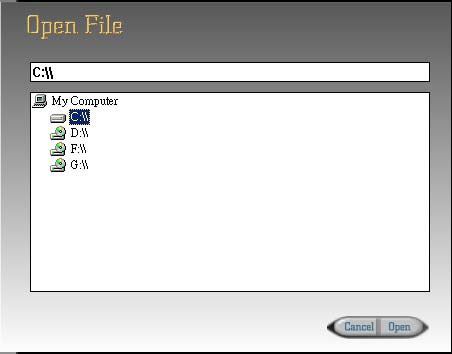
Figure 6.9: Кнопка «Open File»
Просто выберите папку содержащую сохраненный файл и выбирите сохраненный файл
изображения, затем нажмите кнопку “Open”, чтобы начать воспроизведение.
6.8 Поиск по архиву
Когда пользователь смотрит удаленный архив или сохраненные на РС файлы, можно
легко найти определенную запись, используя строку поиска или кнопки поиска по
времени на панели управления.
Чтобы использовать полосу поиска, переместите туда курсор, и удерживая нажатой
кнопку мыши, переместите отметку изображения под линию визира, пока данные даты и
времени внизу экрана не примут необходимые вам значения.

Figure 6.10.1 Удерживайте и перетаскивайте линии данных изображения

Figure 6.10.2 Переместите данные изображения, придерживаясь линии визира
Чтобы искать запись кнопками поиска таймера, просто щелкните кнопкой мышки и
откорректируйте день, час, минуту, кнопками Second и Frame.

Figure 6.10.3 Пример корректировки времени кнопкой «Minute»
Глава 7. Некоторые неисправности и методы их устранения
7.1 Инсталляция
7.1.1 Устройство цифровой видеозаписи не включается
1) Пожалуйста, проверьте, чтобы шнур питания был надежно подключен к устройству.
2) Если DVR нормально подключен к сети, проверьте – включен ли тумблер питания.
7.1.2 Питание включно, но DVR не работает
1) Пожалуйста, проверьте чтобы кабель RS-485 был должным образом присоединен к DVR и
мультиклавиатуре.
2) Проверьте, чтобы 8 индикаторов на клавиатуре светились, что означает, что функция
“LOCK” клавиатуры активна. Пожалуйста нажмите "LOCK" на 3 секунд на мультиклавиатуре
чтобы включит режим " LOCK ".
7.1.3 На мониторе нет изображения
1) Проверьте правильность подключения монитора и камер.
2) Проверьте чтобы положение переключателя BNC/VGA. Значение должно
соответствовать используемому монитору.
7.1.4 Плохое качество изображения на мониторе
1) Проверьте правильность соединений.
2) Проверьте чтобы переключатель NTSC/PAL находился в нужном положении.
3) Проверьте фокусировку и настройку камер.
7.2 Запись
7.2.1 DVR не записывает
1) Пожалуйста, проверьте, есть ли свободное пространство на диске.
2) Пожалуйста, проверьте, активно ли расписание регистрации.
3) Пожалуйста, проверьте, установлено ли расписание регистрации правильно.
4) Пожалуйста, проверьте, правильно ли установлен жесткий диск.
7.2.2 DVR не записывает по сигналу тревоги
1) Пожалуйста, проверьте, находится ли модуль в режиме ожидания.
2) Пожалуйста, проверьте, правильно ли подсоединены периферийные устройства датчики,
и т.д.,.
3) Пожалуйста, проверьте, правильно ли установлен событие по тревожному входу.
7.3 Воспроизведение
7.3.1 DVR не воспроизводит запись
Пожалуйста, проверьте, горит ли контрольная лампа «LOCK».
7.4 Разное
7.4.1 DVR не определяет монитор
1) Пожалуйста, проверьте, чтобы Зоны детектирования движения (MOTION DETECTION
ZONES) были бы включены Меню детектора движения.
2) Пожалуйста проверьте, устанавливает ли ЧУВСТВИТЕЛЬНОСТЬ ДВИЖЕНИЯ слишком
большой, чтобы вызвать случай движения.
Приложение A: Спецификации
|
Функция |
No. камер |
8/16 |
|
Формат дисплея |
1, 4, 6, 7, 9, 10, 13, 16, PIP1, PIP2 |
|
|
Вывод изображения |
Динамический видео дисплей |
|
|
Мультиплексный режим |
Quadruplex (Live/Record/Playback/Ethernet) |
|
|
Разрешение дисплея |
720x480 (NTSC), 720x576 (PAL) |
|
|
Отображение |
NTSC:240/480fps , PAL:200/400fps |
|
|
Цвет |
16M colors (Y:8, U:8, V:8) 4:2:2 |
|
|
Основной вывод монитора |
BNC, S_Video, or VGA |
|
|
Размер заголовка камеры |
16 символов на камеру |
|
|
Стоп-кадр |
Да |
|
|
Функция блокировки |
Да |
|
|
Режим увеличения (2x2) |
Да |
|
|
Многоязыковый интерфейс |
Английский, русский, японский, немецкий, французский, испанский, итальянский, традиционный китайский |
|
|
Сквозные каналы |
Сопротивление выхода 75 Ohm (выбирается переключателем) (только для 8-ми канальных DVRов) |
|
|
Автопереключение экранов |
7 режимов последовательности |
|
|
Вид разбиения экрана |
10 видов |
|
|
Защита информации |
Да |
|
|
Пароль |
100 установок |
|
|
Watch dog |
Yes |
|
|
Запись |
Разрешение |
NTSC: 720x480, 656x448, 512x384, 720x240, 656x224, 512x192, 352x240 |
|
PAL: 720x576, 656x528, 512x448, 720x288, 656x256, 512x224, 352x288 |
||
|
Скорость записи |
PAL:100fps (720х288) / 50fps (720x576) |
|
|
Качество записи |
5 уровней |
|
|
JPEG |
Да |
|
|
MPEG2 расширенный |
Да |
|
|
Предзапись |
3 сек ~ 5 сек |
|
|
Послезапись |
1 сек ~ 255 сек (программируется) |
|
|
Воспроизведение |
Режимы поиска |
Поиск файла, Поиск по событию, Поиск по Времени |
|
Скорость поиска |
Пауза, кадр, сек, мин, час, дата |
|
|
Скорость воспроизведения |
Пауза, x1, x16 |
|
|
Многоканальное воспр. |
Полный экран, PIP(картинка в картинке), 16-CH |
|
|
Входы/выходы |
Видеовходы BNC |
4,8,16 |
|
Видеовыход BNC |
1 |
|
|
Видеовыход S-Video |
1 |
|
|
Видеовыход VGA |
1 |
|
|
Ethernet |
RJ45 (10/100M) x1 |
|
|
Подключение клавиатуры |
RJ11x1 |
|
|
RS-485 |
RJ11x1 |
|
|
DSUB25 |
Alarm-in x16, alarm-out x4, relay-out x1 |
|
|
Тревога/Движение |
Разрешение детектора движения |
45x30 зон на камеру |
|
Чувствительность Детектора движения |
100 уровней |
|
|
Индикатор пропадания видеосигнала |
Да |
|
|
Число тревожных выходов |
4 |
|
|
Число тревожных входов |
16 |
|
|
Запись по тревоге в реальном времени |
Да |
|
|
Удержание тревоги |
0, 1, 5, 10, 15, 20, 30, 45, 60, 75, 100 сек |
|
|
События |
Размер журнала событий |
1024 событий на диск |
|
События |
Тревога, движение, потеря видео, включает, пропадание питания, стоп-кадр |
|
|
Ethernet |
Удаленное управление |
Да |
|
Разрешение при удаленном просмотре |
1920x1200,1600x1200,1280x1024,1024x768 |
|
|
Удаленный просмотр |
Max. 80 окон |
|
|
Удаленный просмотр архива |
Max. 80 окон |
|
|
Синхронизация по времени |
Да |
|
|
Одновременный доступ к DVR (число клиентов) |
5 |
|
|
HDD |
Суммарная емкость HDD |
Max. 500 GB |
|
Число устанавливаемых дисков |
60GB ~ 250GB (Max 2HDD) |
|
|
Резервное копирование |
Удаленное резервное копирование |
Netviewer, |
|
Компакт флеш (CF) |
Да |
|
|
RS-485 |
PTZ камера |
Да |
|
ИК управление |
Пульт управления |
1 |
|
Максимальная дальность |
9M |
|
|
Выносная клавиатура |
Питание |
DC 12V |
|
Максимальная длина соединительного кабеля |
1000M |
|
|
Спецификация |
Функция мультиклавиатуры |
Yes |
|
Диапазон напряжения |
DC 19V |
|
|
Средняя потребляемая мощность |
15W (TBD) |
|
|
Максимальная потребляемая мощность |
60W |
|
|
Рабочая температура |
5 ~ 40 ? |
|
|
Относительная влажность |
10 ~ 75 % |
|
|
Вес нетто |
2.4(Kg) |
|
|
Вес брутто |
4.6(Kg) |
|
|
Габариты |
432(L) x 433 (W) x 86 (H) mm |
Приложение B: Время записи и объем HDD
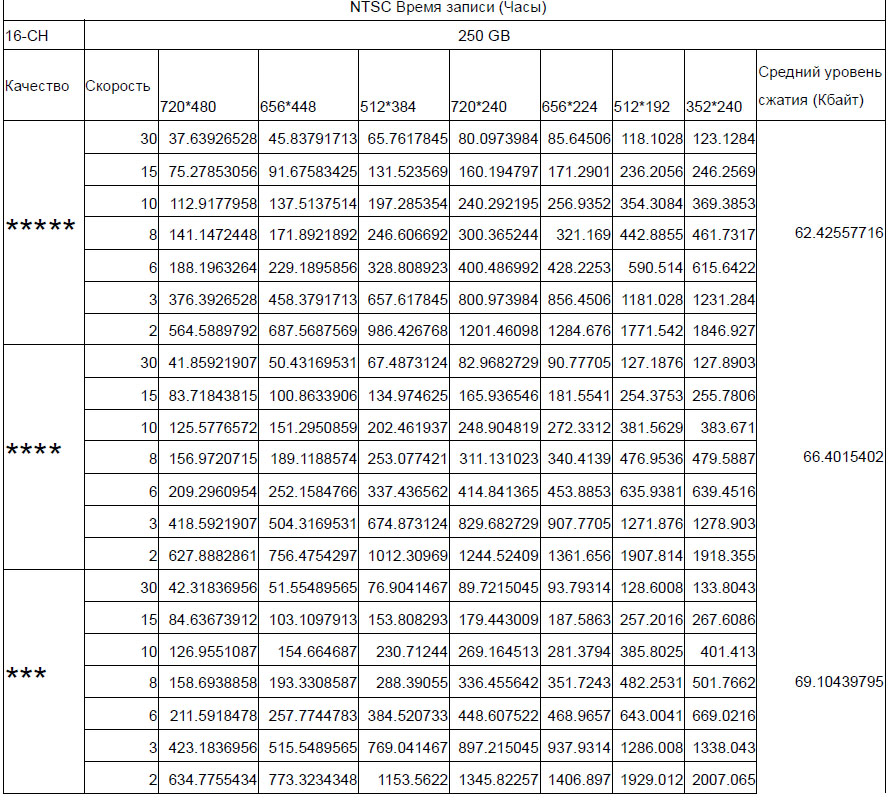
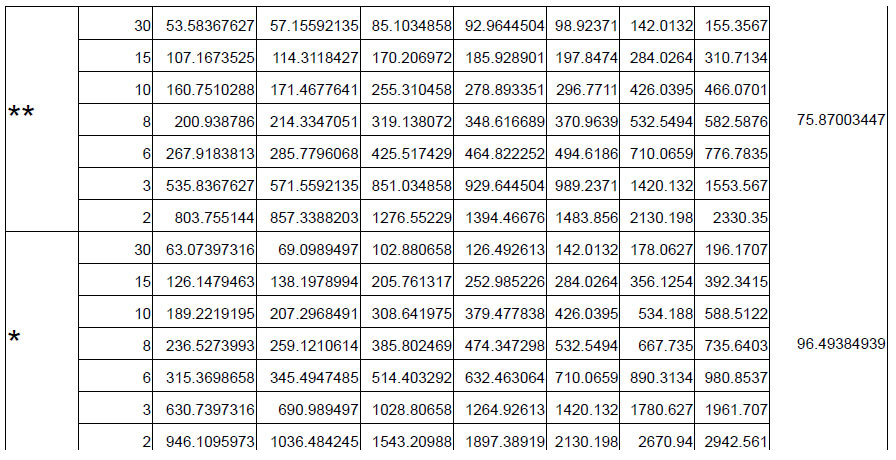
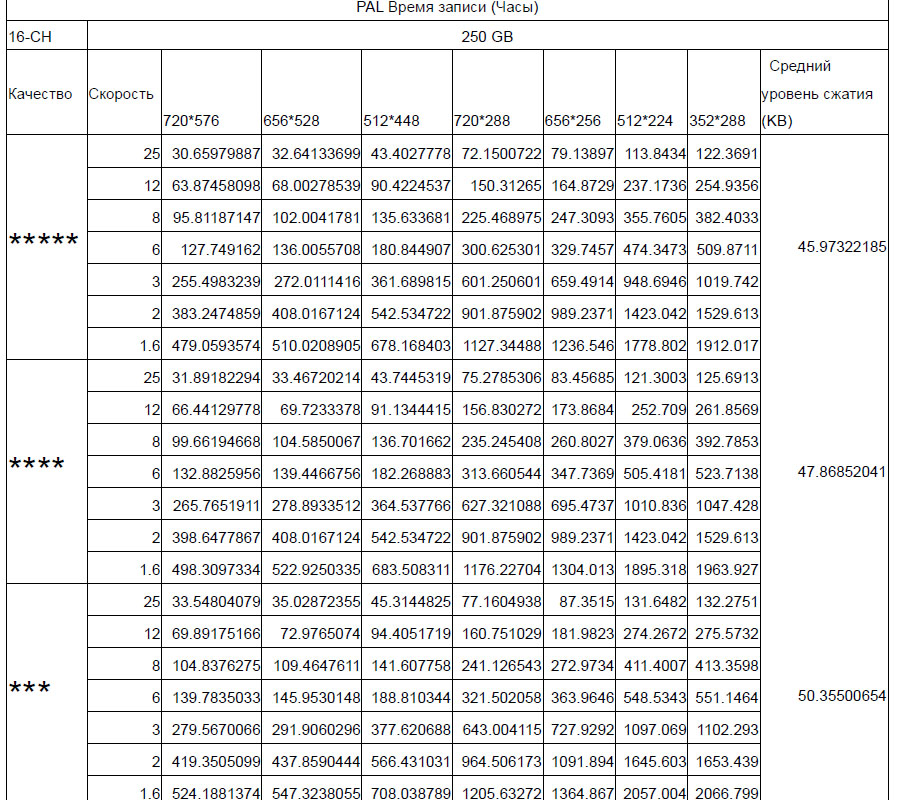
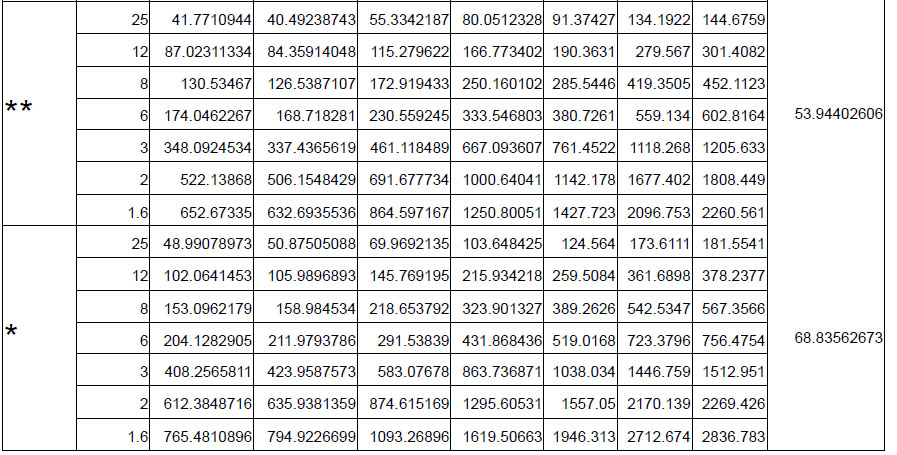
Приложение C: Глоссарий
B
BNC
BNC, Bayonet Neill Concelman ( или British Naval Connector) (или Bayonet Nut Connector),
является соединителем типа вилка и запорным поворотным устройством, используется
с коаксиальным кабелем.
C
CF Card
CF (Compact Flash) - тип карты флэш-памяти.
D
Dome
Dome - является типом PTZ камеры.
F
FCC
FCC, Федеральная Комиссия Связи, правительственное агентство Соединенных
Штатов, была создана в 1934 законом о Связи. Федеральная Комиссия по связи
контролирует взаимодействие между США и международными стандартам связи.
Frame Rate
Frame Rate - число кадров в секунду.
I
IDE
IDE (Integrated Drive Electronics), является стандартом интерфейса дисковода,
основанный на интегрированной архитектуре систем ПК IBM-PC, 16-разрядная
шина.
J
JPEG
JPEG кодек сжатия, разработанный Совместной экспертной группой по
фотографии.
M
MPEG
MPEG (Moving Picture Experts Group) рабочая группа ISO/IEC отвечающая за
развитие международных эталонов для компрессии, декомпрессии и обработки
изображений, аудио и их комбинаций.
N
NTSC
NTSC (National Television System Committee), устанавливает телевизионные и
видео стандарты в Соединенных Штатах. Стандарт NTSC для телевидения
определяет сложный видео сигнал со скоростью развертки 60 полукадров в секунду.
Каждый кадр содержит 525 линий и может содержать 16 миллионов различных
цветов.
P
PAL
PAL (Phase Alternating Line) является доминирующим телевизионным стандартом
для Европы, 625 линий и 50 полукадров в секунду.
Protocol
Protocol является правилом передачи данных поперек сети.
PTZ Camera
Pan-Tilt-Zoom –управляемая камера
R
RJ-11
RJ-11 Зарегистрированный Джек 11, обычно более известен, как телефонное
гнездо. RJ-11 - четыре или шесть проводных подключений, прежде всего
используемых для телефонов и компьютерных модемных соединителей в
Соединенных Штатах.
RJ-45
RJ-45 Зарегистрированный Джек 45, является подключением, используемым для
сетевых адаптеров Ethernet.
RS-485
RS-485 стандарт Электронной промышленной ассоциации (Electronic Industry Association)
для многопортовых соединений. RS-485 поддерживает такие соединители как DB-9 и
DB-37.
S
Stand-Alone System
Stand-Alone System – автономная независимая система.
V
VGA
VGA (Video Graphics Array) является системой графического дисплея для PC,
разработанной IBM. VGA использует аналоговые сигналы сигналы. В текстовом
режиме, системы VGA обеспечивают разрешающую способность 720х400 пикселей.
В графическом режиме, разрешающая способность может быть любой 640х480 (с
16 цветами) или 320х200 (с 256 цветами). Полная палитра - 262144 цветов.
